Skelbimas
„IOS“ emuliacijos scena sukėlė daug jaudulio per pastaruosius metus arba panašiai, pastaruoju metu tai buvo kulminacija atradus, kad kita „Apple“ „Xcode“ versija leis įdiegti nepasirašytas programas, sudarytas iš šaltinis.
Nors tai gali atrodyti kaip gąsdinantis kūrėjo pasisakymas, tai iš tikrųjų yra gana nesudėtingas procesas, kurį galima atlikti naudojant nemokamus įrankius ir šiek tiek kantrybės.
Šiandien jums parodysime, kaip „iOS“ įrenginyje įdiegti emuliatorius ir kitus pagrindinius duomenis, nereikia jailbreak. „Android“ vartotojai nerimauja, yra jūsų platformoje yra daugybė emuliatorių Kaip „Android“ įrenginį paversti žaidimų pultuAr patinka retro žaidimai? Štai kaip lengvai paversti bet kurį „Android“ telefoną retro žaidimų pultu ir mėgautis mėgstamais klasikiniais pavadinimais. Skaityti daugiau jau.
Naudojant įmonės sertifikatus
Jei nepadarėte kliūčių savo „iOS“ įrenginiui, tikriausiai kiekviena įdiegta programa atsirado iš „App Store“. Tai plačiai vertinamas kaip vienintelis teisėtas būdas įdiegti programas „iPhone“, tačiau paaiškėja, kad yra ir kitas būdas.
Kai kurios pasirinktos programos niekada nepateikia jų „App Store“, nes jos niekada nebuvo skirtos viešam vartojimui - kaip ir programa, kurią „Apple“ naudoja mažmeninės prekybos parduotuvėse užsakymui apdoroti. Šios programos naudoja „Apple“ pasirašytą saugos sertifikatą, leidžiantį jas įdiegti naudojant jūsų įrenginio „Safari“ naršyklę.

Iš esmės šis sertifikatas yra „Apple“ posakis: „Žinoma, šią programą galite įdiegti ne„ App Store “, nors ir šie sertifikatai paprastai galioja galiojimo laikas, todėl reikia kreiptis dėl naujų pažymėjimų ir juos pasirašyti, ypač kai pati programa gauna atnaujinti.
Ilgai po to, kai „Apple“ nutarė emuliatoriams uždrausti „App Store“, kūrėjai suprato, kad gali naudoti programas, pasirašytas su įmonės sertifikatais, kad apeitų šį apribojimą. Taigi emuliacija „iOS“ vėl tapo gyvybinga, scenoje vyravo du emuliatoriai - „GBA4iOS“ („GameBoy Advance“) ir „NDS4iOS“ („Nintendo DS“).
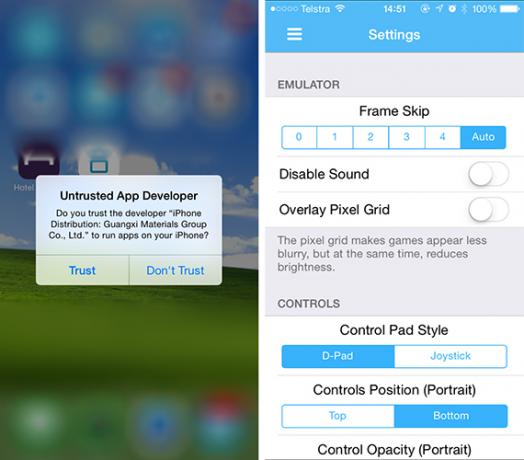
Jums neturėtų stebinti, kad pasibaigus sertifikatų galiojimui, nuo jų priklausančios programos taip pat nustos veikti. Bet kokie emuliatoriai ar kitos „homebrew“ programos, įdiegtos naudojant šias priemones, kurios priklauso nuo pažymėjimo, iš esmės neveikia - taigi mėgaukitės jomis, kol galite.
Diegimas iš „iEmulators“
Šių programų diegimo procesas yra neįtikėtinai paprastas:
- „IOS“ įrenginyje eikite į iEmuliatoriai arba „Emu4iOS“.
- Pasirinkite norimą emuliatorių ir pabandykite jį įdiegti. Tai, kas veiks, bus šiek tiek loterija, nes pastarieji, kurie buvo atnaujinti, greičiausiai veiks.
- Palaukite, kol pasirodys iššokantis langas, tada paspauskite Diegti vėl.
- Grįžkite į pagrindinį ekraną ir paleiskite programą, kai ją įdiegsite. Prieš paleisdami programą būsite paprašyti pasitikėti įdiegtu programos sertifikatu („iOS“ programinė įranga yra smėlio dėžės Kas yra smėlio dėžė, ir kodėl jūs turėtumėte žaisti viename?Ryškios programos gali nuveikti labai daug, tačiau jos taip pat yra atviras kvietimas blogajam įsilaužėjui streikuoti. Norėdami išvengti streikų pasisekimo, programuotojas turėtų pastebėti ir uždaryti kiekvieną skylę ... Skaityti daugiau , todėl programa negali pavogti visos jūsų asmeninės informacijos, nebent jūs jai suteikiate aiškų leidimą).
Man tiesiog pavyko įdiegti labai paklausų NDS4iOS naudojant šį metodą, nors jis neveikė, kai bandžiau praėjusį mėnesį. Tai katės ir pelės žaidimas, todėl dažnai patikrinkite ir bandykite, jei nesiseka.
Jei norite patikimesnės prieigos prie emuliatorių ir kitų namuose naudojamų įrankių, turėtumėte pasidomėti „BuildStore“, kurio vienkartinis mokestis yra 9,99 USD per metus.
Kompiliavimas iš šaltinio
Dabar, kai lengvas žingsnis baigėsi, laikas pažvelgti į kita elgesio būdas. „Apple“ neseniai paskelbė naują „Xcode“ versiją, integruota „Mac OS X“ kūrimo aplinka „Xcode 6 Beta“ su „Swift“ dabar galima nemokamai, štai kodėl tai svarbu„Apple“ plačiajai visuomenei išleido naujausią savo „Xcode“ kūrimo aplinkos beta versiją, o kartu su ja - „Swift“, naujausią bendrovės programavimo naujovę. Skaityti daugiau . „Xcode 7“ šiuo metu yra beta versijoje, tačiau ją galima naudoti norint kompiliuoti programas iš šaltinio, pasirašyti jas asmeniniam naudojimui ir net siųsti į vietinį „iOS“ įrenginį.

Pasirinkus šį metodą pranašumai yra tai, kad šios programos niekada nesibaigs. Kol juos norėsite laikyti savo įrenginyje, jie liks ten, klaidų ir visa kita. Jei norite įdiegti naują programos versiją, turėsite ją iš naujo kompiliuoti, pasirašyti ir perduoti dar kartą. Tai skamba kaip vargo, bet jei yra emuliatorius ar programa „homebrew“, kurią būtinai turite turėti, ji to verta.
Tačiau yra tam tikrų apribojimų. Kiekviena programa, kurią ketinate įdiegti naudodama šį metodą, turi būti atvirojo kodo, nes jums reikės šaltinio kodo, kad programą būtų galima paversti kažkuo, ką gali paleisti jūsų „iPhone“. Dėl to neįmanoma piratauti programų naudojant šį metodą, nes dauguma komercinės programinės įrangos nenaudoja atvirojo kodo modelio.

Paprasčiau tariant: negalite atsisiųsti iš anksto sudarytos .IPA „iPhone“ programos ir tikitės ją įdiegti naudodami „Xcode“. Panašiai negalite pasirašyti programos naudodami „Xcode“, kad galėtumėte naudoti kituose „iOS“ įrenginiuose. Galų gale tai kūrėjų įrankis.
Taip pat yra tikimybė, kad viskas bus blogai ir paprasčiausiai neveiks, paliekant mažai supratimo, kaip juos sutvarkyti. Tokiu atveju jūs esate kūrėjo malonė, nebent jūs išgalvotas mokymasis koduoti Taigi norite sukurti „iPhone“ programas? 10 projektų pradedantiesiemsNorite sukurti „iPhone“ ir „iPad“ programas? Pradėkite nuo „Swift“ pagrindų išmokimo. Skaityti daugiau (ir tikrai, kodel tu ne? „Apple Swift“ taps atviruoju šaltiniu: kas tada?Net jei pats nesate programuotojas, „Apple“ sprendimas atidaryti „Swift“ turės jums įtakos. Norite sužinoti kodėl ir kaip? Skaityti daugiau ).
Kompiliavimas naudojant „Xcode 7“
Jums greičiausiai reikės pakoreguoti nustatymus atsižvelgiant į tai, ką bandote kompiliuoti. Šis mokymas yra populiaraus atvirojo kodo „GameBoy“ emuliatoriaus GBA4iOS diegimo procedūra:
- Atsisiųskite ir įdiekite „Xcode 7“ iš „Apple“ kūrėjų portalas.
- Paleiskite „Xcode“, leiskite jam inicijuoti ir pabaigti visus likusius diegimo procesus, sutikite su licencijos sutartimi, įveskite savo pagrindinį slaptažodį ir, kai jūsų bus paprašyta, įdiekite visus papildomus komponentus.
- Baigę nustatyti „Xcode“, spustelėkite X kodas meniu juostoje ir pasirinkite Nuostatos.
- Pagal Sąskaitos skirtuką, bakstelėkite pliuso „+“ mygtuką ir pridėkite „Apple ID“, susietą su įrenginiu, kuriame norite įdiegti „homebrew“ programą.
- Atsisiųskite norimos įdiegti programos šaltinį. Jei diegiate GBA4iOS, naudodami šią terminalo komandą galite klonuoti šaltinį savo vartotojo kataloge (taip pat galite tiesiog apsilankyti „GitHub“ ar pan. Ir atsisiųsti projektą naršyklėje):
sudo gem install cocoapods; git klonas https://bitbucket.org/rileytestut/gba4ios.git; CD gba4ios; pod įdiegti - Atsisiųskite ir įdiekite „CocoaPods“ jei dar to nepadarėte, naudokite ją bet kokioms priklausomybėms išspręsti. Norėdami gauti daugiau informacijos, skaitykite „Problemos kuriant?Apačioje.
- Kai viskas bus atsisiųsta ir priklausomybės išspręstos, atsisiųstame šaltinio kode rasite failus „.xcworkspace“ ir „.Xcodeproj“. Atidarykite arba „Xcode“.
- Prijunkite „iOS“ įrenginį prie „Mac“, tada „Xcode“ nustatykite „iPhone“ arba „iPad“ kaip tikslinį įrenginį skiltyje „iOS įrenginys“ Produktas> Paskirties vieta meniu juostoje.
- Pasirinkite projektą kairiajame skydelyje ir Generolas skirtuke pateikti a Unikalus Dėžutėje „Bundle Identifier“ - viskas, kas jums patinka. Skiltyje „Komanda“ įsitikinkite, kad pasirinktas jūsų vardas.
- Jei apačioje matote kokių nors klaidų („Nerasta jokių parengimo failų“), spustelėkite Pataisyti problemas ir palaukite.
- Kai būsite pasiruošę eiti, paspauskite įrankių juostos mygtuką „leisti“ ir stebėkite, kaip jis eina.
Pastaba: Norite įdiegti kitą programą iš skirtingų saugyklų naudodami komandinę eilutę? Tiesiog pakeiskite URL, kurio pabaiga yra „gba4ios.git“, kitu klono URL. Skaitykite daugiau apie kūrėjų įrankių, tokių kaip „Git“, naudojimą versijos valdymui Kas yra „Git“ ir kodėl turėtumėte naudoti versijos valdymą, jei esate kūrėjasBūdami žiniatinklio kūrėjais, mes dažniausiai dirbame vietinėse plėtros svetainėse, tada tiesiog įkelkite viską, kai viskas baigta. Puiku, kai jūs esate tik jūs, o pokyčiai yra maži, ... Skaityti daugiau .
Klaidos „Kūrėjo diskas nerastas“
Tam tikros „Xcode“ beta versijos yra suderinamos tik su tam tikromis „iOS“ versijomis. Būtent dabartinė versija (rašymo metu) pateikia klaidos pranešimą bandant kurti „iOS 8.4“, nes joje nėra suderinamo kūrėjo disko vaizdo. Norėdami tai išspręsti, turėsite atsisiųsti „Xcode 6.4“, tada nukopijuokite „8.4 (12H141)“, kaip parodyta žemiau.
Iš:
Programos / Xcode.app / Turinys / Kūrėjas / Platformos / iPhoneOS.platform / DeviceSupport /Kam:
/Applications/Xcode-beta.app/Contents/Developer/Platforms/iPhoneOS.platform/DeviceSupportProblemos kuriant?
Jei nieko negalite sukurti, pirmiausia įsitikinkite, kad įdiegėte „CocoaPods“, kuris turėtų padėti išspręsti visas jūsų projekto priklausomybes. Atviras Terminalas ir tipas sudo perlas įdiegti cocoapods po kurio bus nurodytas jūsų slaptažodis. Palaukite, kol diegimo procesas bus baigtas, tada pakeiskite į projekto katalogą (pvz. cd / Vartotojai / Vartotojo vardas / Siuntiniai / gba4iOS /) ir paleiskite pod įdiegti komanda.
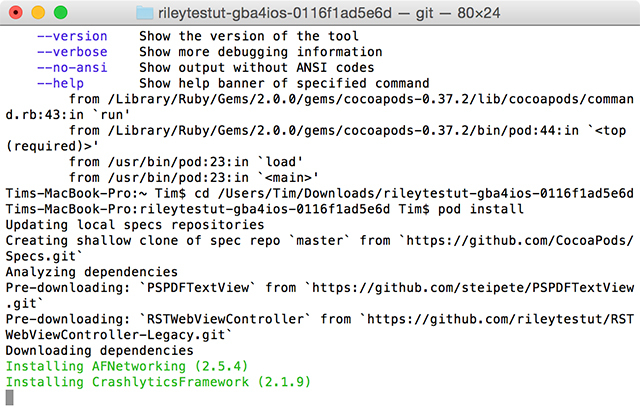
Galiausiai atminkite, kad „Xcode 7“ šiuo metu yra beta versija, ir viskas tikriausiai nutrūks čia ir ten. galite pastebėti, kad ieškodami bet kokių aptiktų klaidų galite išvengti tam tikrų problemų.
Atviro kodo emuliatoriai
Štai keletas atvirojo kodo emuliatorių, kuriuos galbūt norėsite išbandyti kompiliuoti iš šaltinio:
- „Nintendo DS“: NDS4iOS [nebėra prieinamas]
- „Game Boy Advance“: GBA4iOS
- Žaidimo berniuko spalva: Žaidimo spalva, Pavarų berniukas
- „Sony PSP“: PPSSPP
- „Nintendo 64“: N64iOS
- „Super Nintendo“: SNES4iOS, MeSNEmu
- „Sega Master“ sistema: Pavarų sistema
- „Nintendo“ pramogų sistema: Neskalinas, Nestopija
- Pasažas: iFBA
- MS-DOS: Dospad, „iDOS“
- Daugialypė platforma: Provenance
Nesivaržykite įtraukti daugiau komentarų žemiau - ir sėkmės tai gali padaryti gana sudėtinga.
Ar savo „iOS“ įrenginyje esate įdiegę emuliatorių? Kaip sekėsi?
Timas yra laisvai samdomas rašytojas, gyvenantis Melburne, Australijoje. Galite sekti juo „Twitter“.